word如何添加表格与目录?
1、大家在写word时常常需要添加表格和目录,本文就如何添加表格和目录进行讲解。
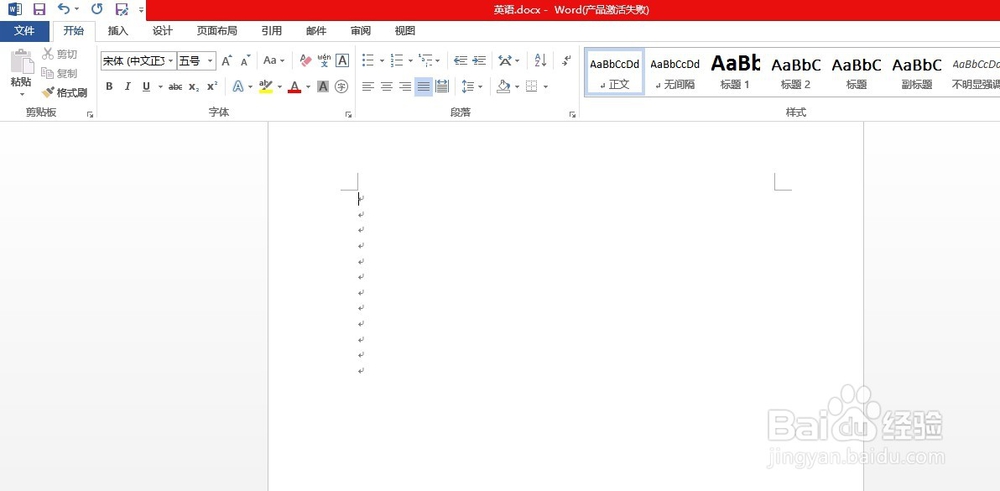
2、菜单栏找到“插入”,点击“表格”,即可自己选择表格规格。
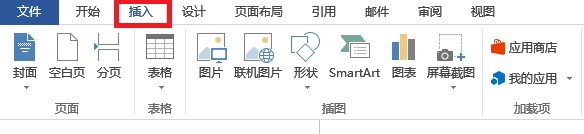

3、随后可以调节表格的具体细节,比如调节边框粗细,我们需要选择需要的尺寸,再选择边框刷,对需要的边框进行修改。
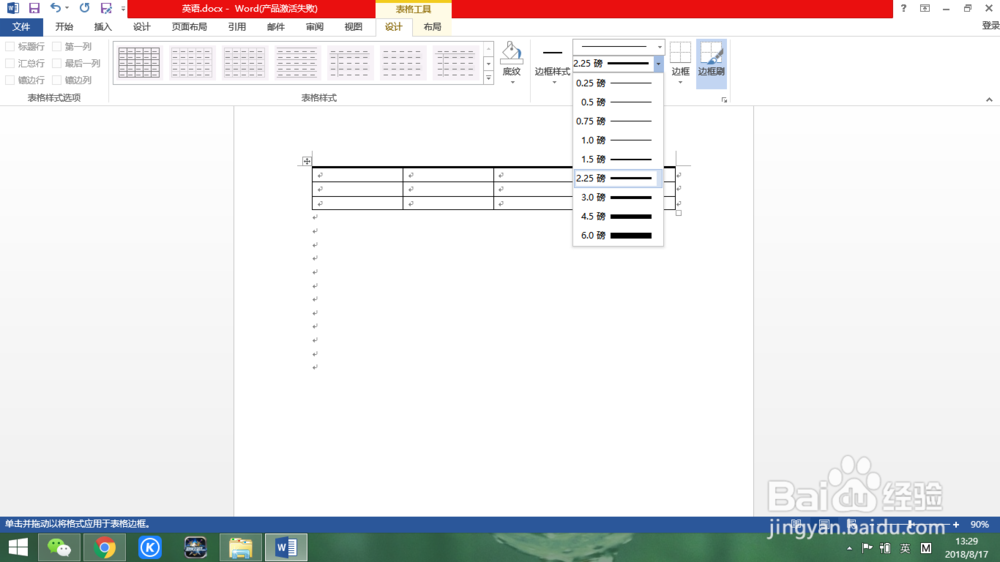
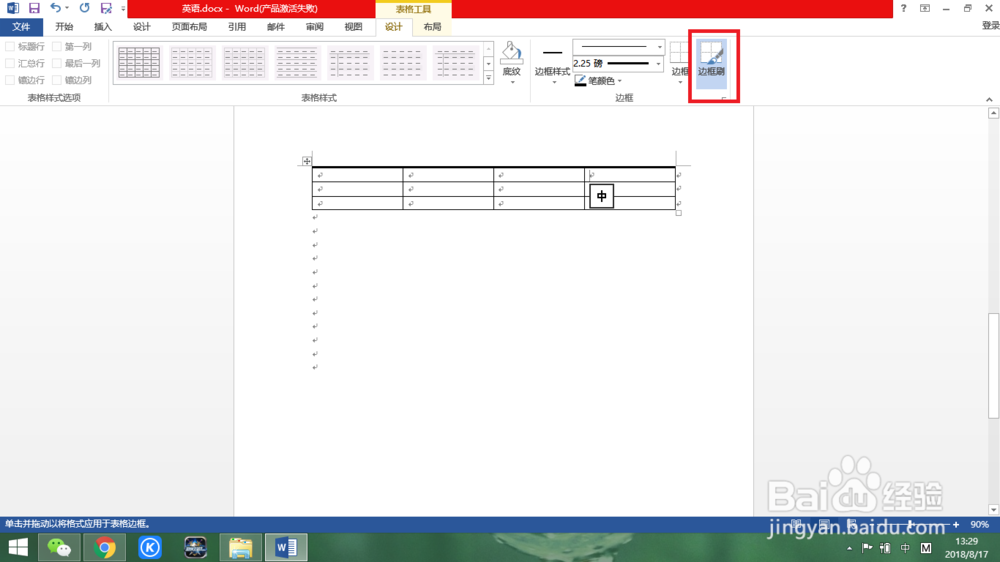
4、再比如颜色填充和边框整体调整,我们需要将光标放置在需要调整的表格内,再选择需要的颜色或者需要的边框形状即可完成。
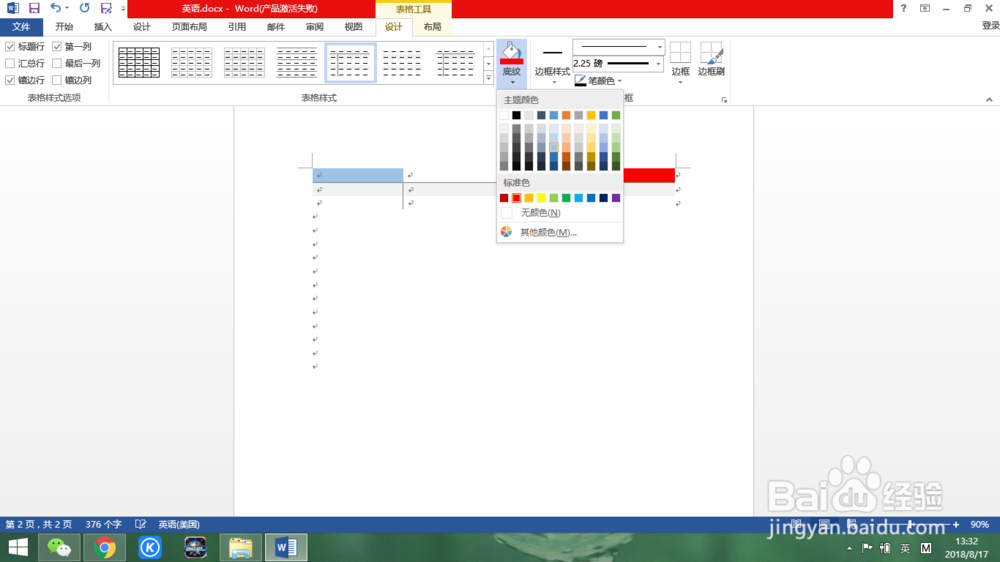
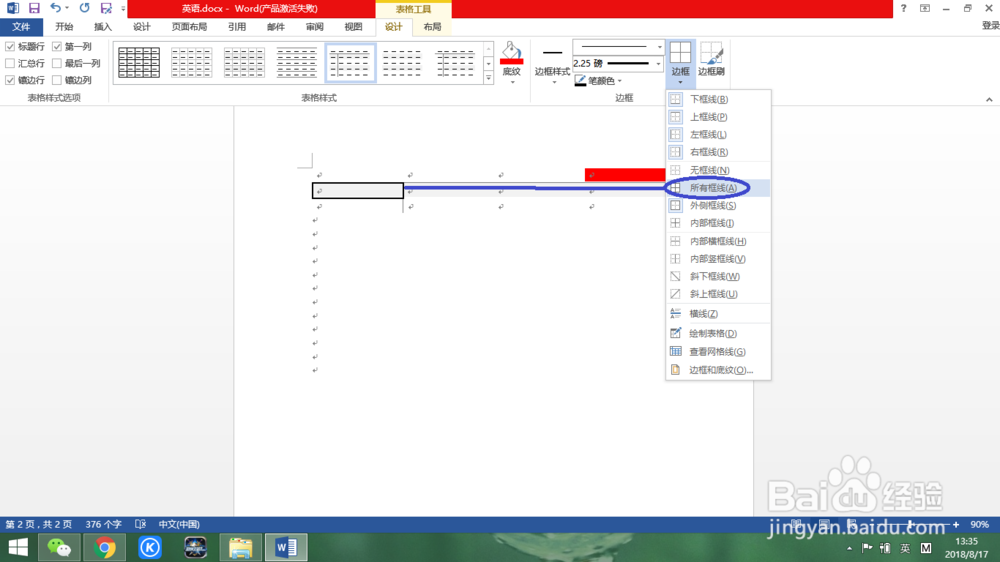
5、在添加目录时,我们需要先对文章分好段落,并设置好多级标题,随后在“引用”找到“目录”。


6、建议大家选择自定义目录,可以根据自己设置的多级标题进行具体调整。
希望本文可以帮助到你!
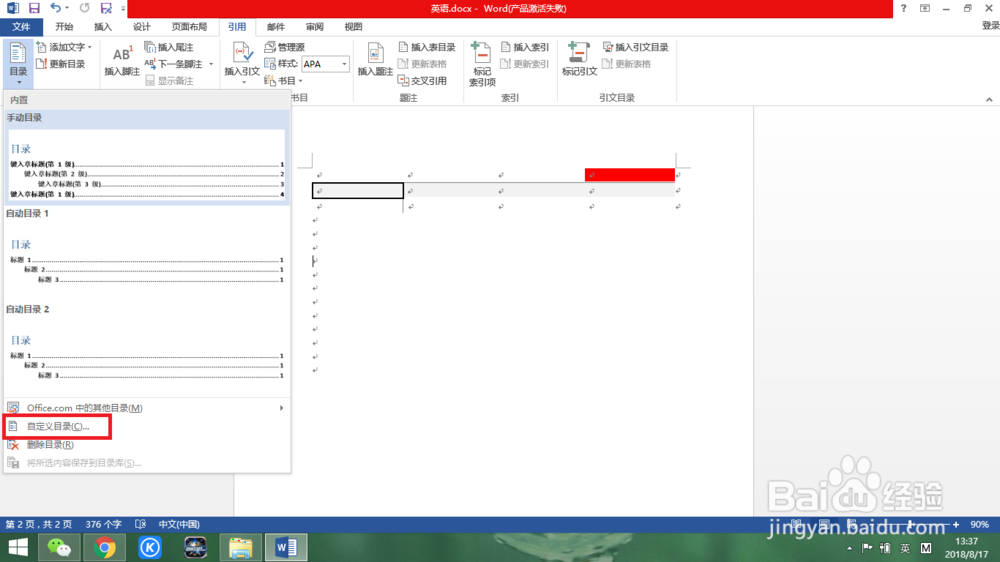
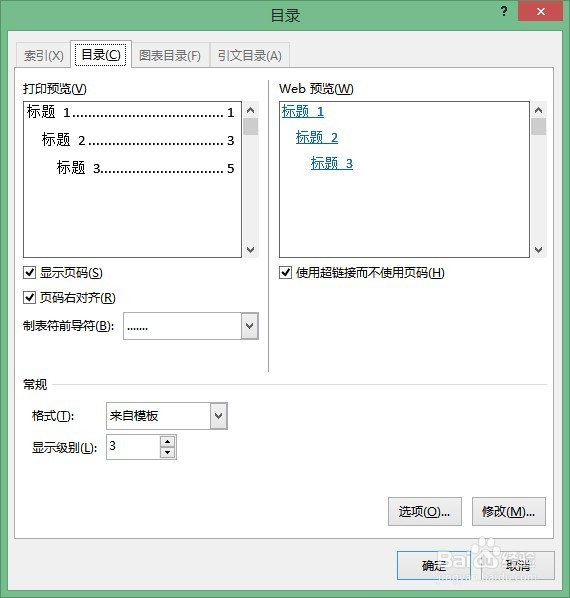
声明:本网站引用、摘录或转载内容仅供网站访问者交流或参考,不代表本站立场,如存在版权或非法内容,请联系站长删除,联系邮箱:site.kefu@qq.com。